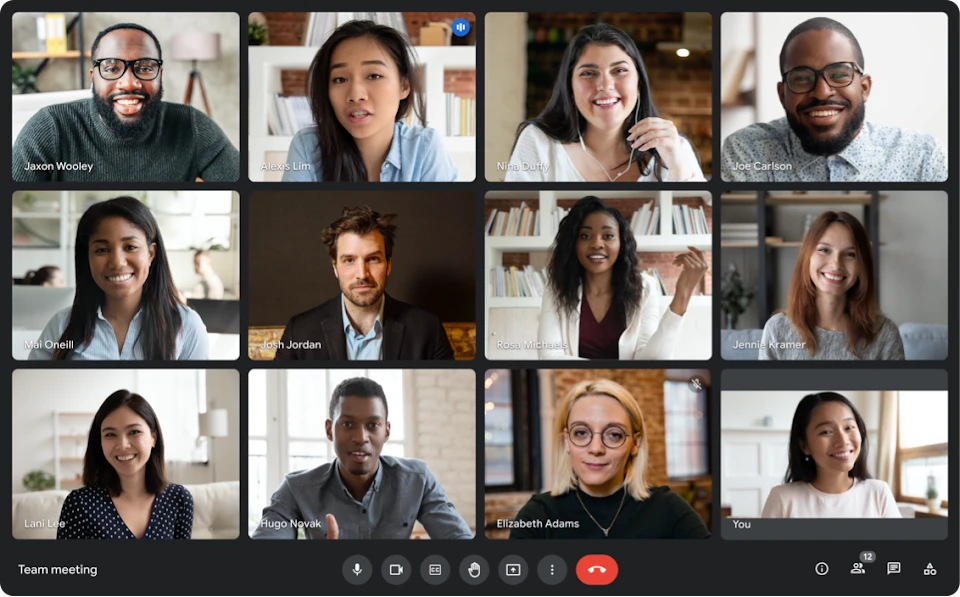
Fonte da imagem: Google Workspace
O Google Meet é um dos softwares de videoconferência mais populares. Ele é usado por mais de 100 milhões de usuários todos os dias. Gravar reuniões no Google Meet pode ser uma ferramenta valiosa tanto para indivíduos quanto para organizações. Seja para fins educacionais, documentação ou simplesmente para revisitar discussões importantes, ter a capacidade de gravar reuniões pode oferecer diversos benefícios.
No entanto, gravar reuniões sem permissão levanta questões legais e éticas. Neste artigo, vamos explorar como gravar uma reunião no Google Meet sem permissão. Também discutiremos a legalidade da gravação com base nas leis de consentimento unilateral e forneceremos orientações sobre como gerenciar reuniões gravadas.
É legal gravar uma chamada no Google Meet sem permissão?
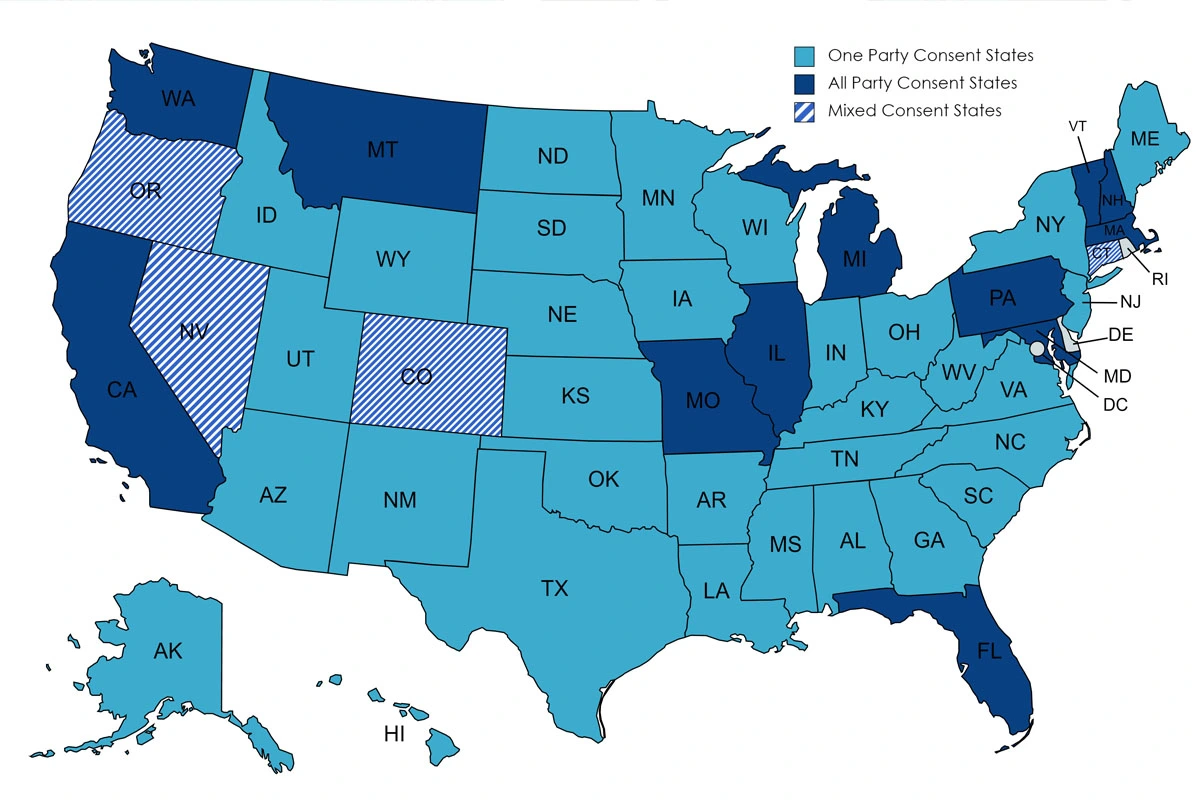
Ao gravar uma chamada no Google Meet sem permissão, é importante estar ciente das implicações legais. Por exemplo, em algumas jurisdições, pode ser legal gravar uma conversa se uma das partes der seu consentimento; no entanto, em outras, isso pode ser proibido. É fundamental se familiarizar com as leis de gravação de chamadas na sua região antes de gravar uma chamada no Google Meet sem permissão.
Para garantir que você está agindo dentro dos limites legais, considere o seguinte:
- Conheça as leis: Pesquise e entenda as leis sobre gravação de conversas na sua jurisdição.
- Obtenha consentimento: Se possível, obtenha o consentimento de todos os participantes antes de gravar uma reunião no Google Meet.
- Use com responsabilidade: Use as gravações apenas para o propósito pretendido e evite compartilhá-las sem a devida autorização.
Considerações Éticas ao Gravar uma Chamada no Google Meet Sem Permissão:
Quando se trata de gravar uma chamada no Google Meet sem permissão, é importante considerar as implicações éticas. Embora possa haver razões válidas para a gravação, como fins educacionais ou para garantir responsabilidade, é crucial respeitar a privacidade e o consentimento de todos os participantes.
Uma consideração ética importante é obter o consentimento de todos os participantes antes de gravar. Isso pode ser feito informando-os com antecedência e dando-lhes a opção de não participar caso não queiram ser gravados.
Além disso, é essencial proteger as sessões gravadas para evitar acessos não autorizados ou uso indevido do conteúdo. Isso pode ser alcançado armazenando as gravações com segurança e compartilhando-as apenas com pessoas autorizadas.
Motivos Potenciais para Gravar Chamadas no Google Meet Sem Permissão
Gravar reuniões no Google Meet pode oferecer diversos benefícios tanto para indivíduos quanto para organizações. Aqui estão algumas vantagens principais:
- Revisão e Análise: Gravar reuniões permite que os participantes revisitem discussões importantes, apresentações ou demonstrações no seu próprio ritmo. Isso pode ser especialmente útil para fazer anotações ou revisitar tópicos complexos.
- Treinamento e Integração: Chamadas gravadas podem servir como recursos valiosos de treinamento para novos membros da equipe ou colaboradores. Elas podem ser usadas para demonstrar boas práticas, fornecer exemplos ou apresentar estratégias bem-sucedidas.
- Avaliação de Desempenho: Gerentes ou líderes de equipe podem gravar reuniões para revisar o desempenho dos funcionários, especialmente em discussões relevantes ao trabalho, feedback ou gestão de projetos.
- Documentação e Responsabilidade: Ao gravar chamadas no Google Meet, as organizações podem criar um registro de decisões importantes, acordos ou ações tomadas durante as reuniões. Isso pode ajudar a garantir responsabilidade e servir como referência para discussões futuras.
- Colaboração e Cooperação: Sessões gravadas podem ser compartilhadas com participantes ausentes ou membros da equipe que precisem consultar o conteúdo. Isso promove a colaboração e permite uma experiência de reunião mais inclusiva.
Por Que Não Consigo Gravar no Google Meet?
Antes de tentar gravar uma reunião no Google Meet, é importante garantir que você tenha as permissões necessárias. Certifique-se de que recebeu permissão para gravar reuniões do organizador da reunião ou do administrador. Se você não tiver as permissões exigidas, não conseguirá iniciar o processo de gravação.
Além disso, vale destacar que a capacidade de gravar reuniões pode variar dependendo da sua assinatura do Google Workspace. Alguns planos de assinatura podem não incluir o recurso de gravação, por isso é importante verificar se sua assinatura oferece essa funcionalidade.
Se você tiver dúvidas sobre suas permissões ou sobre a disponibilidade do recurso de gravação, recomenda-se entrar em contato com o departamento de TI da sua organização ou com o organizador da reunião para esclarecimentos.
Lembre-se: sem as permissões necessárias, você não poderá gravar a reunião no Google Meet.
Quais São os Requisitos Administrativos para Gravar uma Chamada no Google Meet?
Se você está enfrentando dificuldades para gravar reuniões no Google Meet e acredita que deveria ter as permissões administrativas necessárias, considere algumas soluções potenciais:
- Certifique-se de que você é a única pessoa gravando a reunião, pois o Google Meet restringe a gravação a um usuário por vez.
- Antes de entrar em uma reunião do Google Meet, verifique se sua conta do Google está configurada para permitir gravações.
- Verifique sua conexão com o Google Drive, já que as reuniões gravadas são armazenadas automaticamente lá.
Se essas etapas não resolverem o problema, reiniciar o computador ou dispositivo pode ajudar. Seguir essas recomendações deve facilitar o processo de gravação bem-sucedida das suas reuniões no Google Meet.
Como Gravar uma Reunião no Google Meet Sem Permissão: Um Guia Passo a Passo
Quando se trata de gravar chamadas no Google Meet sem permissão, a extensão do Chrome da Bluedot é a melhor opção. A Bluedot grava chamadas do Google Meet em segundo plano, transcreve em 17 idiomas e gera anotações da reunião personalizadas com IA. Você pode desativar a notificação de gravação se não quiser informar os outros participantes sobre a gravação.
Como Gravar uma Chamada no Google Meet Sem Permissão Usando a Extensão do Chrome da Bluedot:
Passo 1: Instale a extensão do Chrome da Bluedot
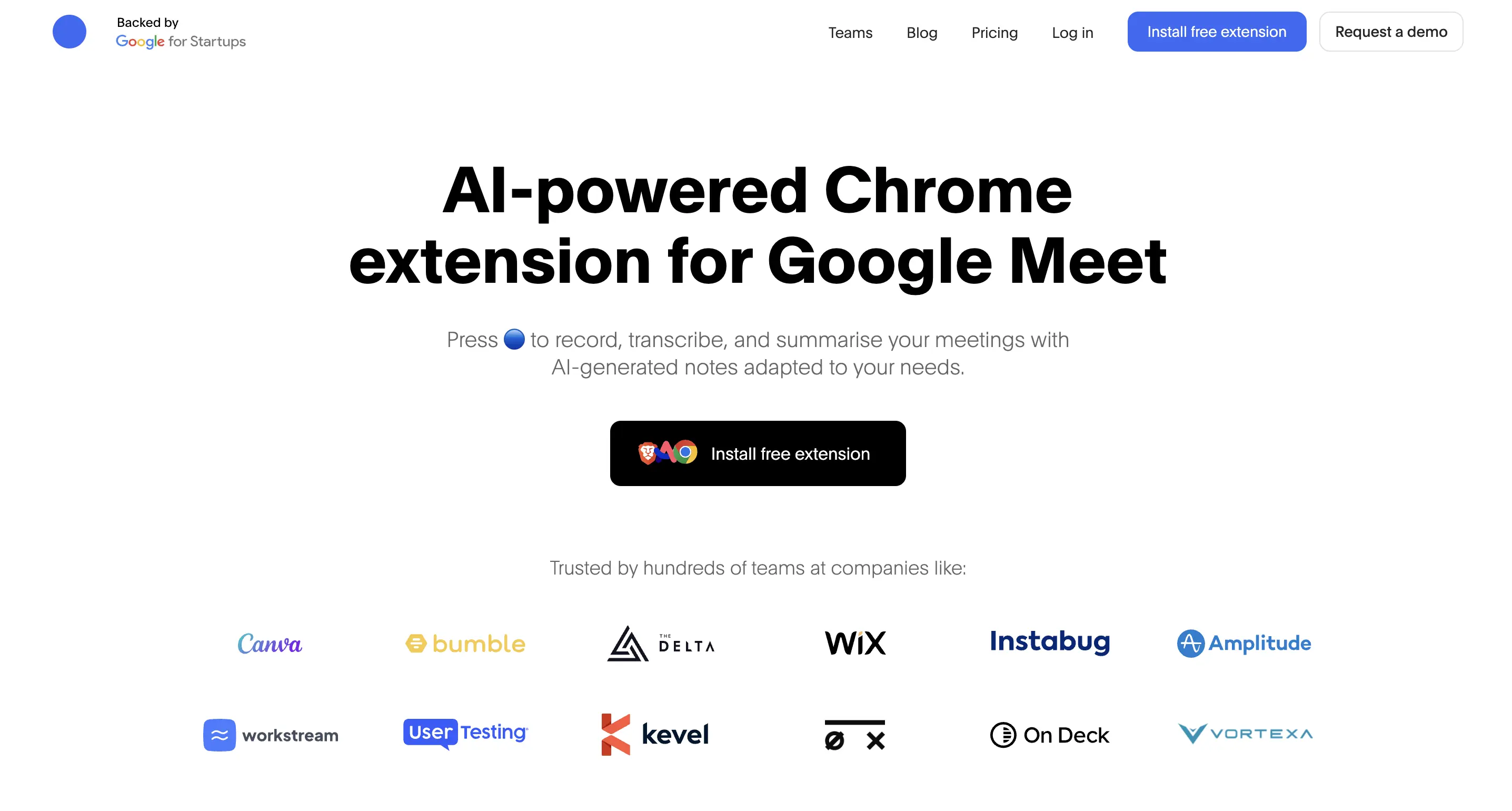
Passo 2: Abra o Google Meet
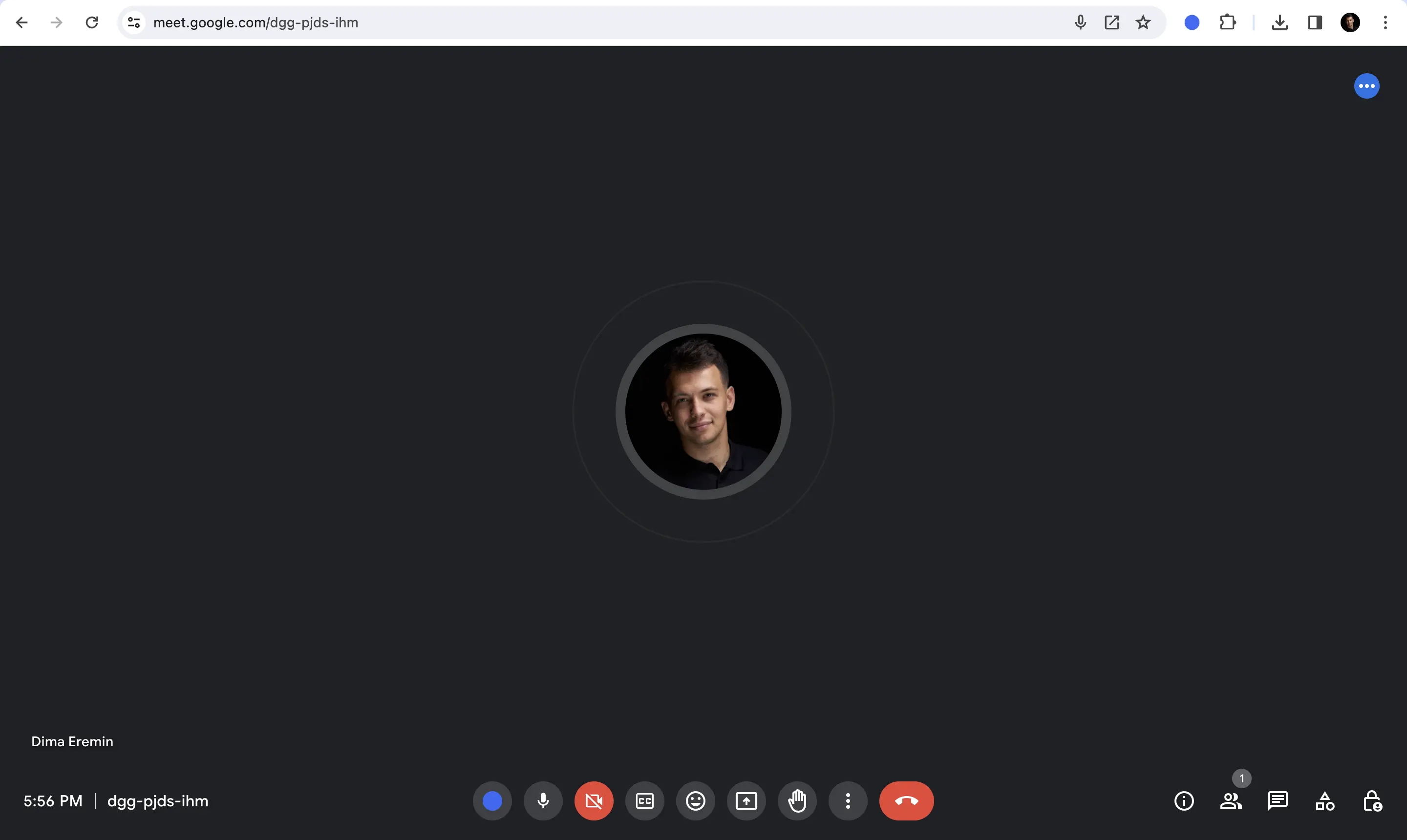
Passo 3: Inicie o Bluedot
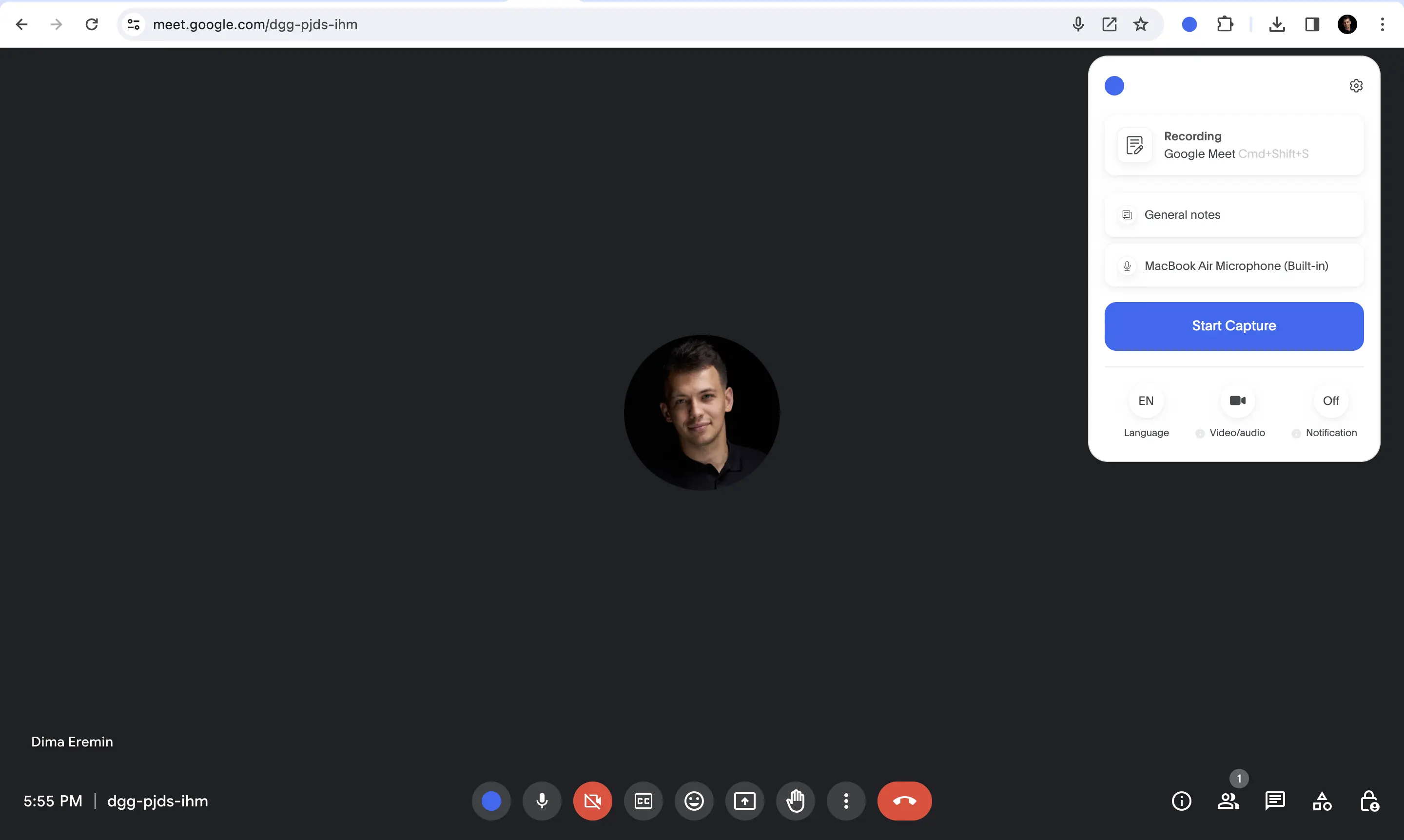
No primeiro uso, você será perguntado se deseja notificar os outros participantes sobre a gravação. Se clicar em 'sim', os outros participantes receberão uma mensagem no chat do Google Meet informando que a reunião está sendo gravada. Você pode alterar essa configuração a qualquer momento clicando no ícone da extensão da Bluedot na barra do navegador.
Perguntas frequentes
Posso Gravar uma Reunião no Google Meet Sem a Permissão do Organizador?
Não, você não pode gravar uma reunião no Google Meet se não for o organizador. No entanto, você pode usar a extensão Bluedot's Chrome Screen Recorder para gravar chamadas no Google Meet sem permissão.
Como gravar uma reunião sem que ninguém saiba?
A extensão de transcrição da Bluedot para Chrome oferece um recurso para gravar reuniões discretamente em segundo plano, sem notificar os participantes. No entanto, certifique-se de estar em conformidade com as leis de gravação do seu país.
Por que não há um botão de gravação no Google Meet?
Isso pode acontecer porque você não tem o plano de pagamento adequado ou o administrador da sua organização desativou a opção de gravação.
Conclusão
Em conclusão, gravar uma chamada no Google Meet sem permissão pode ser antiético e violar as leis de alguns países. Respeitar a privacidade e o consentimento dos outros em reuniões online é fundamental. Para garantir um ambiente seguro e respeitoso para todos os participantes, é importante obter o devido consentimento e seguir as diretrizes estabelecidas por plataformas como o Google Meet. Se você estiver enfrentando dificuldades ao usar o recurso nativo de gravação do Google Meet, considere utilizar o BluedotHQ. O BluedotHQ permite a gravação privada de reuniões sem problemas técnicos. Ele se destaca como uma das melhores opções de software para anotações, pois não exige permissão para acessar sua agenda e pode gravar reuniões sem precisar entrar como um bot externo.

%201.svg)
